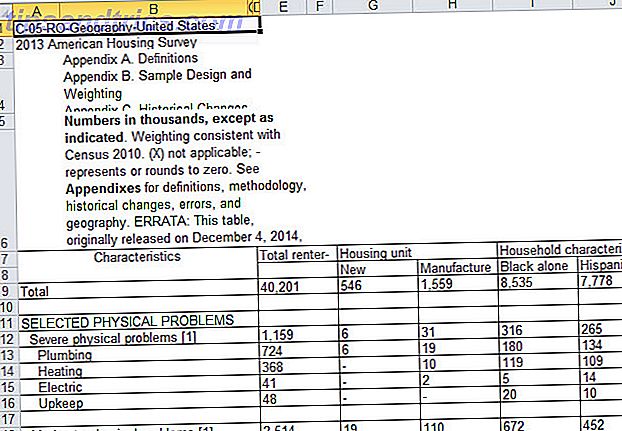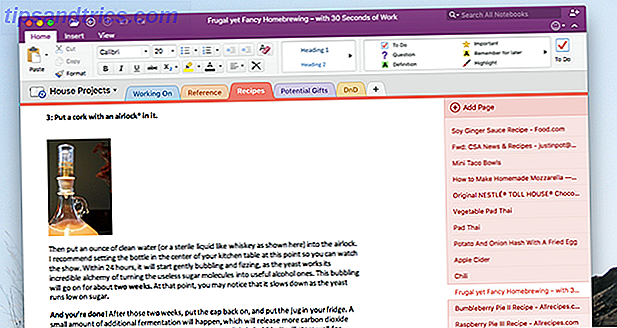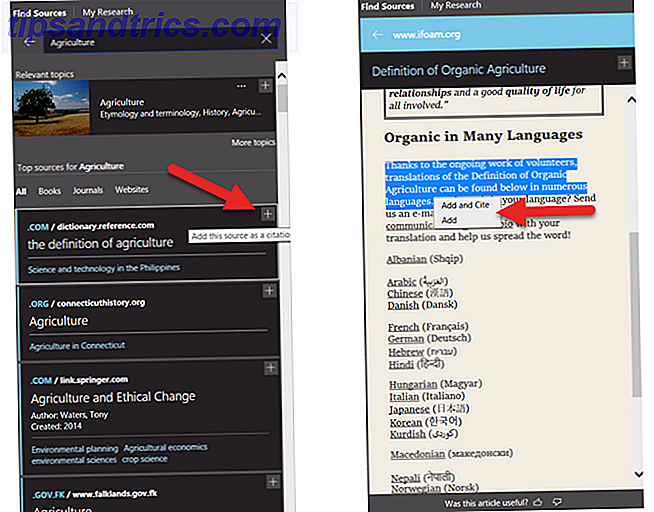Se você copia e cola rotineiramente texto e outros itens em seus dispositivos Mac e iOS, sem dúvida concordará que os recursos padrão da área de transferência da Apple são extremamente carentes. As pranchetas do iOS e do OS X permitem que você salve apenas um recorte por vez. Cada recorte que você faz é substituído por um novo. Como escritor, confio em alguns gerentes de área de transferência de terceiros que me ajudam a manter a produtividade no trabalho que faço.
Se você copia e cola rotineiramente texto e outros itens em seus dispositivos Mac e iOS, sem dúvida concordará que os recursos padrão da área de transferência da Apple são extremamente carentes. As pranchetas do iOS e do OS X permitem que você salve apenas um recorte por vez. Cada recorte que você faz é substituído por um novo. Como escritor, confio em alguns gerentes de área de transferência de terceiros que me ajudam a manter a produtividade no trabalho que faço.
Meus dois gerenciadores de área de transferência mais usados são os Clipes iClips e Conceited Software. E embora não seja um gerenciador de clipboard, eu também confio em um pequeno utilitário OS X chamado PopClip, que James comentou neste artigo Pop Clip: O utilitário Missing Mac [Doação] Pop Clip: O utilitário Missing Mac [Doação] Leia mais por copiando rapidamente o texto selecionado sem ter que usar um atalho de teclado.
Um dos maiores desperdiçadores de tempo em qualquer computador é ter que copiar novamente trechos de texto que você pode usar regularmente. Assim, os gerenciadores de área de transferência são ferramentas incríveis para salvar trechos de texto e outros itens e disponibilizar esses recortes mesmo depois de reiniciar o computador.
CopyClip
Se você simplesmente precisa de um gerenciador de histórico simples da área de transferência, o CopyClip (gratuito) pode ser suficiente. Este aplicativo gratuito é executado em segundo plano e simplesmente armazena qualquer texto que você copie em qualquer aplicativo no seu Mac. O CopyClip reside em sua barra de menus e, quando você clica no ícone, ele lista até os últimos 80 trechos na janela suspensa.
Para colar um clipe, você clica nele na lista, e ele é automaticamente colado na área de transferência do seu Mac, e a partir daí você pode usar o atalho de teclado Command + V para colá-lo onde quer que você precise. Dois dos gerenciadores de pranchetas mais avançados que descrevi abaixo exigem alguns cliques a menos para colar os itens selecionados.

Você pode aumentar ou diminuir o número de recortes que o aplicativo lembra e também pode selecionar os aplicativos dos quais não deseja que o CopyClip grave. CopyClip também é inteligente o suficiente para não gravar recortes duplicados em sua lista.
Enquanto você não pode gerenciar seus recortes em pastas diferentes no CopyClip, ainda é um aplicativo gratuito útil que funciona dez vezes melhor do que o aplicativo da área de transferência padrão da Apple.
Clipe de nuvem
Clipe de nuvem (US $ 1, 99) é o aplicativo de área de transferência mais recente que baixei da Mac App Store, principalmente porque ele pode sincronizar recortes via iCloud e compartilhá-los entre seus dispositivos Mac e iOS.

Assim como o CopyClip, o Cloud Clip reside em sua barra de menus, onde você acessa todos os trechos de texto copiados em qualquer aplicativo. Assim como no CopyClip, você seleciona um trecho da lista suspensa e é copiado para a área de transferência do Mac. A partir daí, você cola o snippet selecionado usando o atalho de teclado Command + V ou seleciona o item Colar na barra de menu de um aplicativo.

Os desenvolvedores do Cloud Clip dizem que a limitação da pasta deve-se às restrições de sandbox da Apple colocadas nos aplicativos da Mac App Store. Para resolver essa restrição, você pode fazer o download do Cloud Clip Helper (encontrado na parte inferior da página), que colará automaticamente um clipe selecionado no aplicativo atual.
O que destaca o Cloud Clip é que ele sincroniza seus recortes com sua conta do iCloud, permitindo que eles sejam compartilhados entre seus outros dispositivos, incluindo as versões iPhone (Free) e iPad (Free) do Cloud Clip. Da mesma forma, qualquer texto copiado em seus dispositivos iOS também é salvo e compartilhado em sua conta na nuvem.

Observe, no entanto, como acontece com outros gerenciadores de área de transferência do iOS, as versões para dispositivos móveis do Cloud Clip só gravarão recortes até 10 minutos depois que o aplicativo deixar o plano de fundo. Em outras palavras, depois de fazer um recorte inicial, você abre o Cloud Clip para gravá-lo. Ao fechar o aplicativo, você pode copiar vários itens em uma linha sem ter que reabrir o aplicativo.
No final de 10 minutos, no entanto, você precisará reabrir o Cloud Clip Mobile para estender os 10 minutos iniciais de tempo de segundo plano. Essa restrição de tempo é imposta pela Apple e, infelizmente, os desenvolvedores não adicionaram um alerta ou notificação para quando uma sessão de dez minutos termina.
Em termos de gerenciamento de recortes, você não pode organizá-los em pastas diferentes no Cloud Clip, mas o aplicativo inclui alguns recursos de classificação para organizar e exibir seus clipes de acordo com os itens mais recentes, de origem e com estrela. Infelizmente, no entanto, o Cloud Clip registrará recortes duplicados. Mas, como o CopyClip, você pode restringir quais aplicativos não deseja que o Cloud Clip grave.
Você também pode selecionar a quantidade de recortes armazenados, de um mínimo de 10 a ilimitado. Se necessário, você também pode limitar o tamanho dos recortes de um mínimo de 25 KB, 250 MB a 50 MB.

iClips
O iClips ($ 18.99) é o gerenciador de área de transferência que mais uso, porque contém todos os recursos descritos em CopyClip e Cloud Clip, mas ao contrário desses dois aplicativos, ele permite mover os recortes selecionados para diferentes compartimentos.

As caixas funcionam como pastas nas quais você armazena recortes relacionados. Os recortes salvos em compartimentos são retidos indefinidamente (embora você possa apagá-los com certeza), enquanto os recortes no gravador normal são excluídos após o limite de gravação definido ser atingido. Essas caixas são convenientes para armazenar URLs e endereços de e-mail, cartas-modelo e mensagens, além de outros trechos de texto que você pode precisar recuperar em uma data posterior.

O iClips também armazena imagens copiadas, áudio, vídeo e outros arquivos - que podem ser acessados no painel suspenso na barra de menus. O iClips, no entanto, não sincroniza com o iCloud e é um pouco caro pelo que faz.
Clipes
Clips (US $ 9, 99) é outro gerenciador de área de transferência. É semelhante ao iClips, mas com um recurso realmente poderoso - pastas Smart Clipboard. Semelhante às listas de reprodução inteligentes do iTunes Como criar 5 listas de reprodução inteligentes do iTunes para iPad, iPhone e iPod Como criar 5 listas de reprodução inteligentes do iTunes para iPad, iPhone e iPod Leia mais, as Áreas de transferência inteligentes salvam automaticamente os recortes com base nas regras definidas para eles.
Assim , por exemplo , quando copio URLs de páginas MUO, esses recortes são automaticamente salvos em sua respectiva área de transferência com base na regra que defini para ele.

Esse recurso da Área de Transferência Inteligente significa que você não precisa gastar tanto tempo movendo e salvando clipes manualmente em pastas diferentes, como deve fazer no iClips.
Clips também contém um recurso Hot Corner, que permite que você abra o painel de recortes, colocando o cursor em um canto pré-selecionado do monitor. A partir daí, você pode selecionar e colar um recorte com um simples clique.

Eu recomendaria o Clips como o mais poderoso gerenciador de pranchetas do Mac. No entanto, pode ser um buggy, e tem havido inúmeras reclamações sobre como ele irá parar a gravação de recortes sem aviso prévio. Eu tive problemas com Clips no passado, mas ainda uso o aplicativo para projetos de gravação pesados.
Para ser mais produtivo com esses gerenciadores de área de transferência, convém configurá-los para o início automático quando você fizer login no seu Mac, para que eles sejam executados automaticamente em segundo plano e você possa acessá-los quando necessário.
Deixe-nos saber o que você acha desses gerenciadores de área de transferência. Você tem um favorito que você usa?